제어판 개요
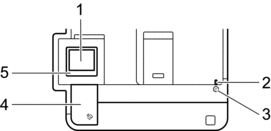
- 터치스크린 LCD(Liquid Crystal Display)
- 터치스크린을 눌러 메뉴와 옵션에 액세스합니다.
홈 화면에서 Wi-Fi 설정 *1, 토너 잔량, 설정, 기능 및 보안 인쇄 화면에 액세스할 수 있습니다.
홈 화면은 제품이 절전 모드일 때 제품의 상태를 표시합니다. 표시되면 제품이 다음 명령을 수행할 준비를 마쳤다는 의미입니다.
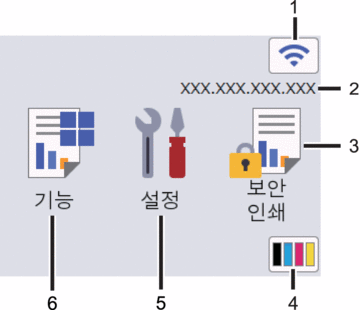
 (무선 상태) *1
(무선 상태) *1 무선 설정을 구성하려면 누릅니다.
특정 모델은 옵션 무선 장치가 설치된 경우 홈 화면에 무선 상태가 표시됩니다.
무선 연결을 사용 중인 경우 홈 화면의 4레벨 표시등은 현재 무선 신호 강도를 표시합니다.
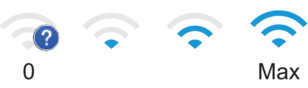
 가 무선 상태로 표시되는 경우 무선 연결 방식을 선택하거나 기존 무선 연결을 편집하려면 누릅니다.
가 무선 상태로 표시되는 경우 무선 연결 방식을 선택하거나 기존 무선 연결을 편집하려면 누릅니다.
- IP Address (IP 주소)
화면 설정 메뉴의 IP 주소 설정이 켜지면 홈 화면에 제품의 IP 주소가 나타납니다.
 [보안 인쇄]
[보안 인쇄] 보안 인쇄에 액세스하려면 누릅니다.
 (토너)
(토너) 남은 토너 수명을 표시합니다. [토너] 메뉴에 액세스하려면 누릅니다.
 [설정]
[설정] [설정] 메뉴에 액세스하려면 누릅니다.
설정 메뉴를 사용하여 제품의 모든 설정에 액세스합니다.
설정 잠금이 켜지면 LCD에 잠금 아이콘
 이 나타납니다. 설정을 변경하려면 제품의 잠금을 해제해야 합니다.
이 나타납니다. 설정을 변경하려면 제품의 잠금을 해제해야 합니다.  [기능]
[기능] 기능 화면에 액세스하려면 누릅니다.
 [웹]
[웹] 제품을 인터넷 서비스에 연결하려면 누릅니다.
 [직접 인쇄]
[직접 인쇄] 다이렉트 인쇄 메뉴에 액세스하려면 누릅니다.
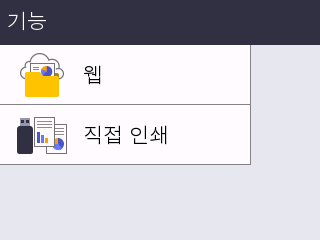
- 경고 아이콘
-
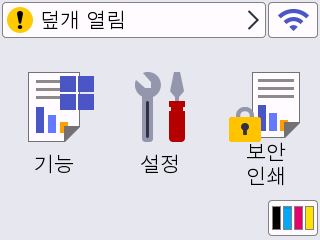
오류 또는 유지보수 메시지가 있는 경우 경고 아이콘
 이 나타납니다; 메시지를 보려면
이 나타납니다; 메시지를 보려면  을 누른 다음
을 누른 다음  을 눌러 대기 모드로 돌아갑니다.
을 눌러 대기 모드로 돌아갑니다.
- LED 전원 인디케이터
- 제품의 전원 상태에 따라서 LED가 점등됩니다.
 전원 On/Off
전원 On/Off -
 을 눌러 제품을 켭니다.
을 눌러 제품을 켭니다.  을 길게 눌러 제품을 끕니다.
을 길게 눌러 제품을 끕니다.
- Near Field Communication(NFC)
- IC 카드를 제어판의 NFC 리더에 터치하면 카드 인증을 사용할 수 있습니다.
- 터치패널
-
 (뒤로)
(뒤로) - 누르면 이전 메뉴로 돌아갑니다.
 (홈)
(홈) - 홈 화면으로 돌아가려면 누릅니다.
 (취소)
(취소) - 작동을 취소하려면 누릅니다. 프로그래밍된 인쇄 작업을 취소하고 제품의 메모리에서 지우려면 누릅니다.



